Was ist das iTunes-Backup-Passwort?? Es handelt sich um ein Passwort, das Ihre iPhone-, iPad- oder iPod-Sicherungsdateien in iTunes auf Ihrem PC schützt. Möglicherweise verwechseln Sie auch das iTunes-Passwort und das iTunes-Backup-Passwort. In diesem Beitrag erfahren Sie alles über iTunes-Backup-Passwörter. Außerdem erfahren Sie, wie Sie Ihre Backups mit einem iTunes-Backup-Passwort schützen.
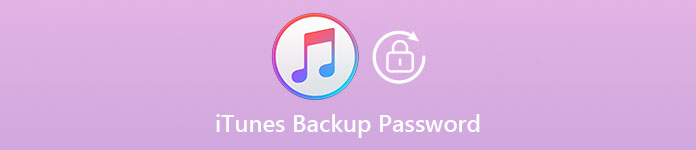
- Teil 1: Verschlüsseltes iTunes-Backup-Passwort vs. iTunes-Passwort
- Teil 2: Welche Daten können Sie in iTunes verschlüsseln?
- Teil 3: Wie verschlüssele ich mein Backup in iTunes?
- Teil 4: Einfaches Deaktivieren der iTunes-Backup-Verschlüsselung
- Teil 5: FAQs zum iTunes-Backup-Passwort
Teil 1: Verschlüsseltes iTunes-Backup-Passwort vs. iTunes-Passwort
Es ist eine gute Möglichkeit, das iTunes-Backup-Passwort durch Vergleich mit dem iTunes-Passwort zu verstehen. Sie können die ausführliche Einführung dazu lesen.
Apeaksoft iPhone Datenwiederherstellung
- Stellen Sie Kontakte, Nachrichten, Videos, Fotos usw. vom iPhone, iPad oder iPod touch wieder her.
- Stellen Sie iOS-Dara aus dem iTunes- oder iCloud-Backup wieder her.
- Unterstützen Sie die neueste iOS 17.
iTunes Backup-Passwort
Das iTunes-Sicherungskennwort wird auch als verschlüsseltes iTunes-Sicherungskennwort bezeichnet und dient zum Schutz der iTunes-Sicherungsdateien, die Sie verschlüsseln möchten. Das Passwort wird benötigt, wenn Sie das verschlüsselte Backup verwenden. Sobald ein solches Passwort erstellt wurde, sperrt und verschlüsselt iTunes Ihr Backup automatisch. Im Gegensatz zum iTunes-Passwort ist für das iTunes-Backup-Passwort kein Konto erforderlich.
iTunes Passwort
Es handelt sich um ein Zugangspasswort, wenn Sie sich beim iTunes Store anmelden. Tatsächlich ist das iTunes-Passwort dasselbe wie das Apple-ID-Passwort. Das iTunes-Passwort befindet sich zusammen mit dem Apple-ID-Konto. Ohne einen iTunes-Passcode können Sie Ihre Einkäufe nicht bei iTunes verwenden. Wenn Sie jedoch Ihr Gerät sichern möchten oder eine Apple-ID zurücksetzen Auf einem deaktivierten iPhone ist kein iTunes-Konto erforderlich.

Welche Daten können Sie in iTunes verschlüsseln?
Teil 2: Welche Daten können Sie in iTunes verschlüsseln?
Was sichert iTunes?? Es kann alle Apps und Daten auf Ihrem Gerät sichern. Sie können auch jedes Backup in iTunes verschlüsseln, um Ihre Daten zu sperren und zu schützen, und diese Funktion kann mehr, als Sie denken. Zusätzlich zu regulären Daten wie Kontakten, Videos, Musik usw. können weitere Daten gesichert werden, z. B.:
◆ Gesundheitsdaten
◆ Website-Verlauf
◆ WLAN-Einstellungen
◆ Gespeicherte Passwörter
Teil 3: Wie verschlüssele ich mein Backup in iTunes?
So erstellen Sie ein iTunes-Backup-Passwort
iTunes löst die Verschlüsselungsfunktion nicht automatisch aus. Wenn Sie zum ersten Mal ein verschlüsseltes Backup für Ihr iPhone, iPad oder Ihren iPod touch erstellen möchten, müssen Sie die Funktion aktivieren, indem Sie ein iTunes-Backup-Passwort erstellen. Danach verschlüsselt iTunes das Backup automatisch.
Schritt 1 Laden Sie das neueste iTunes herunter und starten Sie es auf Ihrem Computer.
Schritt 2 Verbinden Sie Ihr iOS-Gerät mit Ihrem Computer und iTunes wird es bald erkennen. Dein Das iPhone stellt keine Verbindung zu iTunes her wenn Sie dem Computer darauf nicht vertrauen. Drücke den Gerät Klicken Sie auf die Schaltfläche in der oberen linken Ecke, um das einzugeben Zusammenfassung Fenster.

Schritt 3. Auf der Hauptoberfläche sehen Sie eine iPhone/iPad/iPod verschlüsseln Backup-Taste. Klicken Sie darauf, um ein iTunes-Backup-Passwort festzulegen.

Schritt 4. Danach müssen Sie ein iTunes-Backup-Passwort erstellen. Erstellen Sie ein leicht zu merkendes Passwort. Bestätigen Sie das Passwort. Dann überschreibt iTunes Ihre aktuellen Backups und erstellt anschließend ein verschlüsseltes Backup.

Überprüfen Sie, ob Sie es schaffen, ein verschlüsseltes Backup zu erstellen
Klicken Sie auf Kostenlos erhalten und dann auf Installieren. Bearbeiten (für Windows) oder iTunes (für Mac) in iTunes > Voreinstellungen > Gerät, und dann sehen Sie neben Ihrem Gerätenamen ein Schlosssymbol sowie die Datenzeit usw.

Teil 4: Einfaches Deaktivieren der iTunes-Backup-Verschlüsselung
Was passiert, wenn Sie das iTunes-Backup-Passwort vergessen? Um die iTunes-Verschlüsselungsfunktion zu deaktivieren, müssen Sie das Passwort zum Deaktivieren des iTunes-Backup-Passworts eingeben. Wenn Sie sich nicht an das Passwort erinnern, müssen Sie das iTunes-Backup-Passwort wiederherstellen. In diesem Fall erstellen Sie besser ein iCloud-Backup bzw Setzen Sie Ihr iPhone zurück zu den Werkseinstellungen.
Allerdings wird es sehr kompliziert sein und Sie werden einige Daten auf Ihrem Gerät verlieren. Warum nicht auf eine sehr bequeme Methode umsteigen? Apeaksoft iOS Unlocker kann iTunes-Backup-Einschränkungen mit einem Klick entfernen. Sie müssen Ihre Daten nicht in iCloud sichern oder Ihr Gerät zurücksetzen.

4,000,000+ Downloads
Entfernen Sie mit einem Klick das iTunes-Sicherungskennwort per USB.
Entfernen Sie das iTunes-Backup-Passwort, ohne Ihr iPhone zurückzusetzen.
Starten Sie Ihr iPhone neu, um das iTunes-Backup-Passwort innerhalb von Sekunden zu entfernen.
Schalten Sie MDM, Bildschirmzeit und andere Passwortbeschränkungen auf Ihrem iPhone frei.
Herunterladen Apeaksoft Ios Unlocker und starten Sie es. Schließen Sie Ihr iPhone an Ihren Computer an und klicken Sie dann auf Entfernen Sie die Backup-Verschlüsselungseinstellungen Schaltfläche unten rechts. Klicken Sie dann auf Startseite -Taste, um Entfernen Sie den Schutz verschlüsselter iTunes-Backups wenn Sie das iTunes-Backup-Passwort vergessen.
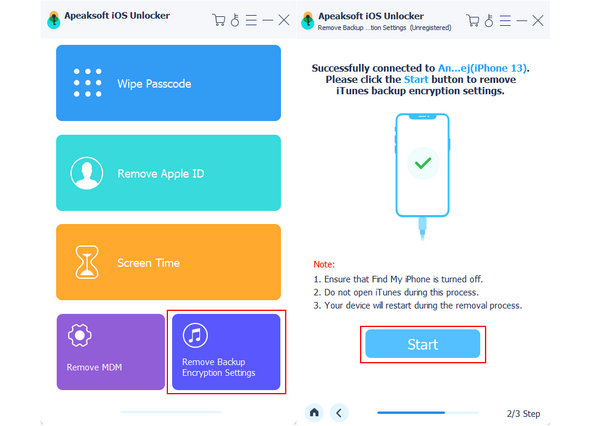
Teil 5: FAQs zum iTunes-Backup-Passwort
Wie stelle ich das iTunes-Passwort wieder her?
Das iTunes-Passwort kann durch Sicherheitsfragen oder durch Senden einer E-Mail zum Zurücksetzen des Passworts an Apple wiederhergestellt werden. Apple wird Ihnen dabei helfen, es zu erfüllen iTunes Passwort wiederherstellen.
Was sichert iTunes?
iTunes kann Fotos, Medien, Einstellungen, App-Daten und andere Daten sichern.
Wo speichert iTunes Backups unter Windows 11?
In Windows 11 werden die iPhone-Sicherungsdateien unter folgendem Pfad gespeichert:
\ Users \ YOURUSERNAME \ AppData \ Roaming \ Apple-Computer \ MobileSync \ Backup \
Zusammenfassung
Du hast verstanden, was iTunes Backup-Passwort ist und wie Sie es einrichten oder entfernen, wenn Sie das iTunes-Backup-Passwort vergessen. Apeaksoft iOS Unlocker Sie können ganz einfach iTunes-Backup-Verschlüsselungseinstellungen, MDM, Bildschirmzeit und viele andere Passwortbeschränkungen auf Ihren iOS-Geräten entfernen. Mit diesem besten Assistenten können Sie Ihr iPhone ohne Hindernisse nutzen.








